Configurer votre zone et vos serveurs DNS
Vous pouvez décider quels sont les services que doit utiliser votre domaine pour votre site Web et pour votre messagerie en gérant les enregistrements DNS, autrement appelés enregistrements de fichier de zone.
Les DNS contiennent une série d’instructions qui indique à votre nom de domaine ce qu’il doit faire via le fichier de zone, et comment les navigateurs et leurs serveurs résolveurs doivent résoudre votre domaine (en savoir plus sur la Résolution DNS).
➔ Principes de base du système DNS
Pour gérer vos DNS sur SafeBrands, connectez-vous à votre espace client et suivez les explications ci-après.
Allez dans la partie Gestion Technique : 4.1 Configurer votre fichier de zone et 4.2 Configurer vos serveurs DNS.
EDITION DU FICHIER DE ZONE DNS
Section 4.1 Configurer votre fichier de zone de votre espace client :
Cliquez sur le lien [4.1 Configurer votre fichier de zone], et renseignez le nom de domaine sur lequel vous souhaitez agir.
Vous pouvez également y accéder via l’accès direct en haut de page en renseignant votre nom de domaine et en choisissant dans le menu déroulant [Gérer votre fichier de zone].

Note importante : Lors de la saisie/modification du champ « Adresse IP ou valeur » de votre enregistrement DNS, veillez à toujours supprimer le point final qui est indiqué à la fin de la valeur de votre entrée, car l’interface gère toute seule ce paramètre et l’ajoute automatiquement lorsque c’est nécessaire.
Si vous obtenez l’erreur 503, vérifiez la syntaxe et la saisie de votre enregistrement :
503 – Service indisponible
Le serveur HTTP est actuellement incapable de traiter la requête en raison d’une surcharge temporaire ou d’une opération de maintenance.
1/ QU’EST-CE QU’UN FICHIER DE ZONE ?
Un fichier de zone sert à gérer techniquement votre nom de domaine. Plusieurs sous-domaines y sont répertoriés.
Pour chaque sous-domaine, une adresse IP est associée. Cette adresse IP est la machine qui gère le service associé au sous-domaine.
Par exemple, le sous-domaine « www. » est celui qui donne accès au site via l’URL http://www.votredomaine.ext. L’adresse IP de ce sous-domaine correspond au serveur web sur lequel est hébergé votre site.
Le sous-domaine « mail. » est le sous-domaine qui gère les emails. L’adresse IP de ce sous- domaine correspond au serveur de messagerie où seront configurées les adresses email. C’est l’entrée « MX » correspondante qui indique le serveur de messagerie pour la gestion de vos emails.
Note : Peut-on définir plusieurs MX distincts par sous-domaine ?
Un sous-domaine fonctionne techniquement comme un domaine, il peut donc très bien avoir son propre enregistrement MX (ou même plusieurs), distinct de celui du domaine parent auquel il est subordonné. Il suffit pour cela de suivre la même logique que pour le domaine principal : définir une zone DNS pour le sous-domaine et y placer un ou plusieurs enregistrements de type MX.
Sur votre espace client SafeBrands, votre fichier de zone a la forme suivante :
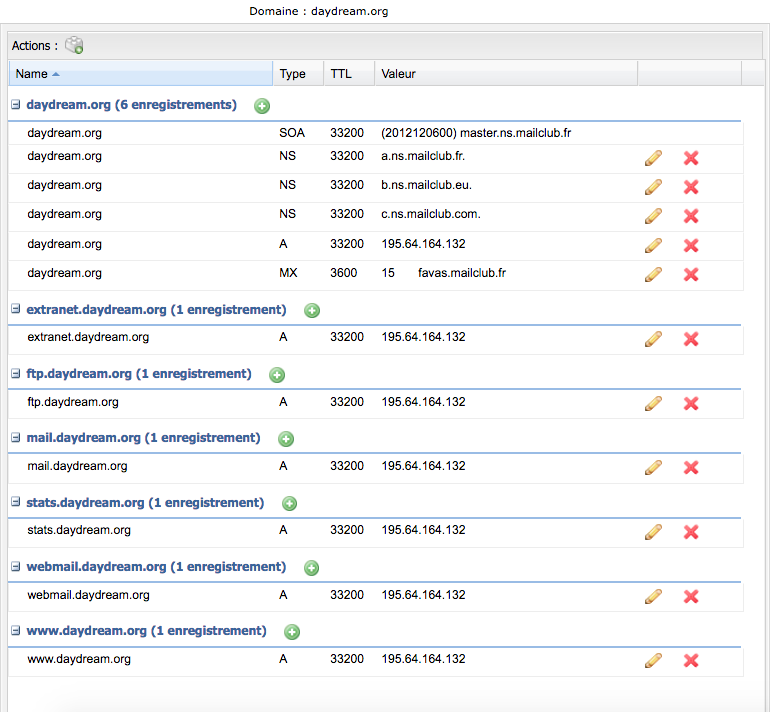
2/ COMMENT LIRE VOTRE FICHIER DE ZONE ?
Par défaut, les fichiers de zone de SafeBrands contiennent les entrées suivantes :
votredomaine.ext 86400 IN A 195.64.164.87
votredomaine.ext 86400 IN MX 10 mail.votredomaine.ext
mail.votredomaine.ext 86400 IN A 80.245.60.87
www .votredomaine.ext 86400 IN A 195.64.164.87
Voici les explications de chacune des lignes ci-dessus :
votredomaine.ext 86400 IN A 195.64.164.87 : cette entrée correspond à l’URL suivante http://votredomaine.ext. Avec cette entrée, un internaute a seulement besoin de taper votredomaine.ext pour visiter votre site, et n’aura donc pas besoin de taper www.votredomaine.ext.
votredomaine.ext 86400 IN MX 10 mail.votredomaine.ext : cette entrée, appelée champ MX, correspond à la gestion des emails. Elle doit correspondre au sous-domaine mail.votredomaine.ext présent plus bas dans votre fichier de zone.
mail.votredomaine.ext 86400 IN A 80.245.60.87 : cette entrée fonctionne avec l’entrée MX vue plus haut. C’est cette entrée qui va indiquer quel est l’IP du serveur de mail. Si vous possédez un serveur de mail personnel, vous devez modifier cette entrée afin d’indiquer l’IP de ce serveur.
www.votredomaine.ext 86400 IN A 195.64.164.87 : cette entrée est la plus utilisée et correspond à l’URL http://www.votredomaine.ext.
Les autres sous-domaines DNS (cas des formules d’hébergement) :
Si vous possédez une formule d’hébergement chez SafeBrands, votre fichier de zone comportera les sous-domaines suivants en plus des sous-domaines liés à votre nom de domaine.
Extranet : ce sous-domaine alias du serveur vous permet de vous rendre directement sur votre interface d’administration vous permettant de gérer votre hébergement.
Ce sous-domaine a la forme suivante : extranet.votredomaine.ext
FTP : ce sous-domaine correspond au protocole FTP qui vous permettra de spécifier un nom d’hôte lors de vos transferts de pages Web vers votre hébergement.
Ce sous-domaine a la forme suivante : ftp.votredomaine.ext
Statistiques : avec nos formules d’hébergement, vous disposez d’outils statistiques consultables directement à l’adresse stats.votredomaine.ext
Webmail : si vous avez configuré des comptes POP avec votre formule d’hébergement, vous pourrez consulter directement vos emails sur nos serveurs en utilisant l’adresse suivante : webmail.votredomaine.ext
3/ COMMENT CONFIGURER VOTRE FICHIER DE ZONE ?
Dans la rubrique 4. Configuration Technique :
– Cliquez sur le lien 4.1 Configurer votre fichier de zone
– Choisissez le nom de domaine à modifier :
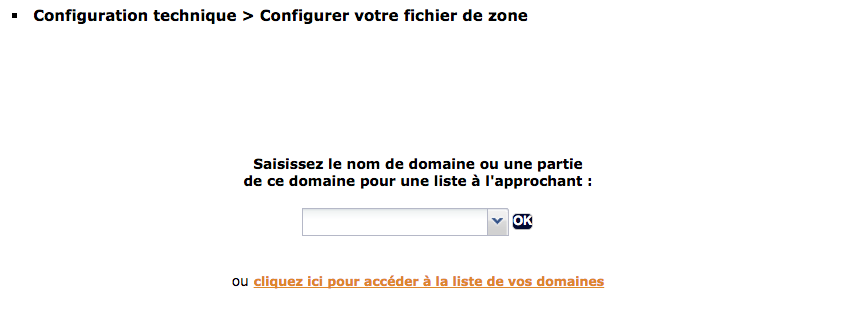
3.1/ Créez vos enregistrements dans le fichier de zone à l’aide des boutons suivants :
Ajouter un sous-domaine à l’aide du bouton « Lego » : ![]()
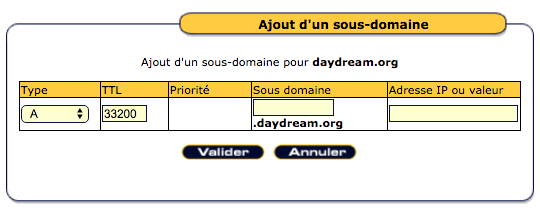
– Choisissez le type d’entrée souhaité,
– indiquez la valeur de la TTL (par défaut 33200),
– entrez le nom du sous-domaine à créer,
– saisissez l’adresse IP (ou nom de l’hôte) ou la valeur de l’enregistrement,
– puis cliquez sur Valider pour terminer :
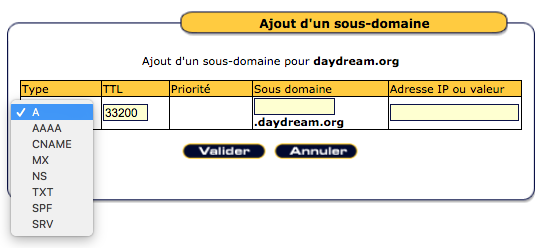
Ajouter un enregistrement sur un sous-domaine à l’aide du bouton « + vert » :

Une fenêtre pop-up s’ouvre vous permettant d’ajouter votre enregistrement de type A, AAAA, MX, TXT, SPF et SRV : choisissez le type, indiquez la TTL (par défaut à 33200), et entrez le nom ou l’adresse de l’enregistrement :
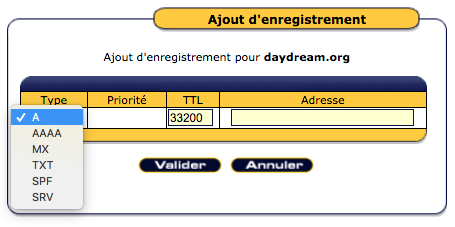
3.2/ Modifiez / éditez les enregistrements en cliquant sur l’icône « Crayon » en bout de ligne :
![]()
Une fenêtre pop-up s’ouvre vous permettant de faire votre modification :
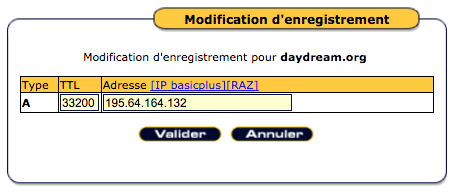
3.3/ Supprimez les enregistrements en cliquant sur l’icône « croix rouge » :
![]()
Une pop-up de confirmation s’ouvre pour continuer ou annuler la suppression :
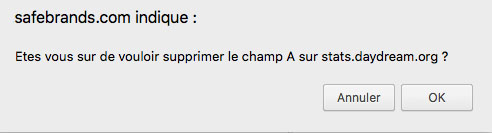
4/ LES DIFFERENTS TYPES D’ENREGISTREMENTS LES PLUS COURANTS
A :
L’entrée A permet de faire correspondre un sous-domaine (nom d’hôte) à une adresse IP (IPv4 de 32 bits).
Elle permet de rediriger http://domaine.fr vers le serveur qui héberge le site web.
http://domaine.fr est généralement l’équivalent de l’adresse http://www.domaine.fr comme dans l’exemple ci-dessous :
domaine.fr. 86400 IN A 195.64.164.87
www.domaine.fr. 86400 IN A 195.64.164.87
Elle permet également de faire pointer un sous-domaine (ou nom d’hôte) vers l’IP d’un serveur particulier. Les IP peuvent changer suivant le nom d’hôte comme ici pour l’entrée mail :
ftp.domaine.fr. 86400 IN A 195.64.164.87
mail.domaine.fr. 86400 IN A 80.245.60.87
www.domaine.fr. 86400 IN A 195.64.164.87
AAAA :
L’entrée AAAA permet de faire correspondre un sous-domaine (nom d’hôte) à une adresse IP (IPv6 de 128 bits).
Une adresse IPv6 se note en hexadécimal et en 8 mots de 16 bits séparés par le caractère deux points « : »
Par exemple : fedc:6482:cafe:ba05:a200:e8ff:fe65:df9a
CNAME :
L’entrée CNAME (Canonical Name Record) permet de rediriger un sous-domaine vers le nom d’une autre entrée.
Par exemple :
test.domaine.fr. 86400 IN CNAME www.domaine.fr.
www.domaine.fr. 86400 IN A 195.64.164.87
L’avantage est de saisir http://test.domaine.fr ou bien http://www.domaine.fr et de tomber sur le même site qui est hébergé sur le serveur dont l’IP est 195.64.164.87 dans notre exemple.
Si le serveur qui héberge le site change d’IP, la modification ne sera à faire qu’une seule fois sur l’entrée www.domaine.fr avec l’actualisation de l’adresse IP. Dans notre exemple :
test.domaine.fr. 86400 IN CNAME www.domaine.fr
www.domaine.fr. 86400 IN A 195.64.164.188
Pourquoi utiliser un enregistrement CNAME ?
Un CNAME vous permet de faire pointer un sous-domaine vers l’URL d’un domaine.
Par exemple :
blog 33200 IN CNAME yourblog.wordpress.com. www 33200 IN CNAME yourblog.wordpress.com.
L’enregistrement CNAME ci-dessus permet de rediriger les visiteurs vers votre WordPress lorsqu’ils utilisent les URLs blog.example.com et www.example.com, en plus de l’URL principale yourblog.wordpress.com.
Et quand ne pas utiliser un enregistrement CNAME ?
Un enregistrement CNAME ne peut pas être créé pour un domaine. L’enregistrement doit obligatoirement comporter un sous-domaine.
NB : Ne pas confondre le CNAME avec une redirection web (URL ou IP).
Attention : Une entrée CNAME ne peut pas cohabiter avec une entrée d’un autre type sur un sous-domaine. Cela signifie notamment que pour la racine du domaine, on ne peut pas créer un CNAME, puisqu’au minimum on a déjà deux entrées NS.
En conclusion :
– L’entrée CNAME permet de rediriger un sous-domaine vers le nom d’une autre entrée mais ne peut pas être créé à la racine de votre domaine ;
– Un enregistrement CNAME ne peut pas être créé pour un domaine ;
– L’enregistrement CNAME doit obligatoirement comporter un sous-domaine ;
– Un enregistrement CNAME ne peut pas cohabiter avec une entrée d’un autre type sur un sous-domaine.
MX :
Le MX d’un domaine correspond au serveur sur lequel seront distribués les e-mails.
C’est un champ constitué d’un chiffre et d’un nom d’hôte qui permet de définir avec une priorité le serveur qui recevra les e-mails envoyés sur ce domaine (0 étant la priorité la plus élevée).
Il est possible de créer plusieurs enregistrements MX (primaire, secondaires) pour définir plusieurs serveurs de messagerie, en cas de panne par exemple, mais ce n’est pas recommandé, c’est même déconseillé SAUF si vous avez tous les moyens humains nécessaires pour le configurer et le maintenir correctement.
En savoir plus : http://www.bortzmeyer.org/mx-secondaire.html
Si toutefois vous devez configurer plusieurs MX :
Utilisation de plusieurs MX avec des priorités différentes
- Enregistrement MX : domaine.com dans MX 5 courrier1.domaine.comEnregistrement A : courrier1.domaine.com dans A 195.68.110.10
- Enregistrement MX : domaine.com dans MX 10 courrier2.domaine.comEnregistrement A : courrier2.domaine.com dans A 195.68.110.11Les messages adressés à domaine.com sont d’abord acheminés vers courrier1.domaine.com car la priorité de l’enregistrement (5) est inférieure. Si courrier1.domaine.com n’est pas disponible, le courrier est acheminé vers courrier2.domaine.com.
Utilisation de plusieurs MX avec des priorités équivalentes
- Enregistrement MX : domaine.com dans MX 5 courrier1.domaine.comEnregistrement A : courrier1.domaine.com dans A 195.68.110.10
- Enregistrement MX : domaine.com dans MX 5 courrier2.domaine.comEnregistrement A : courrier2.domaine.com dans A 195.68.110.11
N.B : Pour un domaine qui ne reçoit jamais de courrier et qui n’a aucune messagerie active, il est possible d’utiliser le « MX nul » qui consiste à mettre un point en partie droite de l’enregistrement MX.
NS / SOA :
Les enregistrements NS indiquent quels sont les serveurs qui gèrent la zone DNS du domaine correspondant.
Pour relier un nom de domaine aux différents services pour lesquels vous souhaitez l’utiliser, vous devez indiquer dans la zone DNS quels seront les serveurs DNS qui vont héberger les entrées / paramétrages de votre zone DNS. Généralement, on utilise 2 ou 3 noms de serveurs DNS.
Quand on délègue une zone, il faut faire figurer la délégation dans la définition de la zone parente. Ce sont les enregistrements NS qui le permettent. Dans la zone parente, il faut donc faire figurer des enregistrements NS correspondant au nom de la zone déléguée, et contenant tous les serveurs de noms pour la zone déléguée. La zone déléguée est construite comme toute zone avec un enregistrement SOA et des enregistrements NS. Les enregistrements NS présents dans la zone déléguée doivent être identiques à ceux indiqués dans la zone parente comme NS pour cette zone.
Les champs SOA ne peuvent pas être supprimés d’une zone DNS sans quoi la zone n’est plus conforme ni transférable.
Ils sont indispensables au bon fonctionnement de la zone DNS et à la résolution. Ils permettent de décrire le serveur de nom ayant autorité sur la zone, ainsi que l’adresse électronique du contact technique (dont le caractère « @ » est remplacé par un point). Si les serveurs DNS associés à votre nom de domaine changent, les champs SOA seront automatiquement mis à jour avec le nouveau serveur autoritaire notamment. Ces serveurs DNS correspondent aux serveurs qui hébergent votre fichier de zone.
TXT :
Une entrée TXT permet d’insérer un texte dans un enregistrement DNS.
Cet enregistrement permet de stocker une chaîne de 1024 caractères au maximum.
SPF :
Les enregistrements SPF (Sender Policy Framework) permettent aux propriétaires de domaine de spécifier les hôtes autorisés à envoyer des e-mails pour le compte de leur domaine.
Le protocole SMTP normal permettant d’envoyer un e-mail de n’importe quel ordinateur avec un expéditeur quelconque, les expéditeurs de courrier indésirable peuvent donc envoyer très facilement des e-mails portant une fausse adresse d’expédition.
SPF permet au propriétaire d’un domaine d’utiliser des enregistrements TXT DNS de format spécial afin de désigner les ordinateurs et les hôtes autorisés à envoyer des e-mails au nom de ce domaine. La falsification des adresses d’expédition est donc plus difficile.
Par exemple, si vous possédez le domaine exemple.com, vous pouvez désigner les hôtes autorisés à envoyer des e-mails avec une adresse d’expédition du type utilisateur@exemple.com. Le serveur du destinataire identifie l’origine de votre message en vérifiant l’enregistrement SPF.
Modification de SPF
Les entrées SPF ne peuvent pas être modifiées directement car cela génère des erreurs d’écriture.
La procédure à suivre est :
– Création du nouvel SPF
– Suppression de l’ancien
Exemples de SPF pour un enregistrement de type « générique » (à compléter avec vos informations)
– Utilisez le type TXT pour créer votre entrée DNS sur le modèle suivant :
domain.com 3600 TXT v=spf1 a mx ip4:XX.XX.XXX.XXX ip4:XX.XXX.XX.XXX -all
– Si vous utilisez les services de messagerie SafeBrands :
domain.com. 3600 TXT v=spf1 a mx include:mailout.safebrands.com ip4:XX.XX.XXX.XXX ip4:XX.XXX.XX.XXX -all
– Si vous utilisez les services Microsoft Office 365 pour Outlook :
domain.com. 3600 TXT v=spf1 a mx include:spf.protection.outlook.com ip4:XX.XX.XXX.XXX ip4:XX.XXX.XX.XXX -all
Indiquez les adresses IP autorisées à émettre des emails via ce nom de domaine : adresse IP de votre serveur d’hébergement de messagerie, adresse(s) IP de votre FAI, etc.
↪︎ Pour générer vos enregistrements SPF : https://spfrecord.io/
↪︎ Pour tester, vérifier et valider vos entrées SPF : https://www.kitterman.com/spf/validate.html
Pour en savoir plus et vous aider : https://support.safebrands.com/le-sender-policy-framework/
SRV :
Un enregistrement SRV (Service Resource Record) ou enregistrement de service est une catégorie de données du Domain Name System (DNS) d’Internet permettant de déterminer et d’indiquer quels services sont proposés pour votre domaine/sous-domaine. Les enregistrements SRV sont souvent utilisés pour les protocoles XMPP, SIP ou LDAP, ainsi que pour l’utilisation d’Office 365.
Il est préférable de ne pas modifier directement les entrées SRV car cela génère souvent des erreurs d’écriture.
A la place, la procédure à privilégier est la suivante :
– Création du nouveau SRV
– Suppression de l’ancien SRV
Priorité de l’enregistrement : plus la valeur est basse, plus le niveau de priorité de l’enregistrement est élevé (0 étant la priorité la plus élevée). L’enregistrement qui possède le niveau de priorité le plus élevé est prioritaire.
Poids de l’enregistrement : si deux enregistrements ont la même priorité, l’enregistrement ayant le poids le plus élevé est prioritaire.
DKIM :
Un enregistrement DKIM permet d’authentifier votre domaine et les expéditeurs d’emails.
Votre domaine peut comporter plusieurs enregistrements DKIM sans que cela ne pose problème, contrairement à l’authentification SPF.
Pour ajouter une entrée DKIM, créez un nouvel enregistrement DNS de type TXT. L’enregistrement DNS de type ‘DKIM’ n’existe pas. Il s’agit d’un enregistrement TXT classique.
Dans le champ « Sous-domaine », ajoutez la valeur suivante : selector._domainkey pour obtenir après validation le sous-domaine suivant selector._domainkey.votredomaine.com.
• selector correspond au sélecteur associé à la clé publique / token générée, qui sera utilisée comme valeur
• votredomaine.com correspond au nom de domaine que vous souhaitez authentifier avec son extension
Les DKIM ne peuvent pas être créés sur tous les serveurs mutualisés. Cela dépendra de la configuration du serveur. Contactez-nous pour en savoir plus si vous êtes en formule d’hébergement mutualisé.
Contactez notre support pour la génération d’une clé DKIM en production, et obtenir les informations nécessaires à l’ajout de l’enregistrement TXT (DKIM).
En savoir plus sur le DKIM : https://support.safebrands.com/dkim-domainkeys-identified-mail/
DMARC :
DMARC est un protocole d’ authentification des emails, de stratégie de messagerie et de compte rendu de messagerie.
L’enregistrement DMARC habilite les entrées SPF et DKIM en énonçant une stratégie claire qui doit être utilisée pour les 2, et permet de définir une adresse pouvant être utilisée pour envoyer des rapports sur les statistiques de messagerie collectées sur le domaine spécifique par les destinataires et récepteurs.
À un niveau élevé, DMARC est conçu pour répondre aux exigences suivantes :
- • Minimisez les faux positifs.
- • Fournissez des rapports d’authentification robustes.
- • Affirmez la politique de l’expéditeur aux destinataires.
- • Réduisez la livraison de phishing réussie.
- • Travaillez à l’échelle globale Internet.
- • Minimisez la complexité.
En savoir plus sur DMARC : https://support.safebrands.com/dmarc-domain-based-message-authentication-reporting-and-conformance/
Autres Types d’enregistrements :
Enregistrement ALIAS : https://support.safebrands.com/enregistrement-dns-alias/
Retrouvez tous les types d’enregistrements DNS ici : https://support.safebrands.com/types-denregistrement-dns/
Pour tous les autres types d’enregistrement non cités et non disponibles via le menu de l’interface, il est généralement possible de les remplacer par des types génériques TXT.
En cas de difficulté ou d’impossibilité pour ajouter un enregistrement à votre zone, contactez notre support ou directement votre chargé de clientèle si vous en avez un.
Définir le TTL : Time to Live
Lorsqu’un internaute visite un site, il indique l’adresse URL du site dans son navigateur. Le fournisseur d’accès interroge alors les DNS du nom de domaine correspondant, et il va récupérer les données du fichier de zone : le TTL (Time To Live) et l’adresse IP.
Le TTL est une unité de temps exprimée en secondes pendant laquelle le fournisseur d’accès va garder l’IP en cache.
Dans l’exemple ci-dessous, la durée de temps (TTL) est de 86400 secondes (soit une journée) et l’IP est 195.64.164.187 :
www.votredomaine.ext 86400 IN A 195.64.164.187
Cela signifie que le fournisseur d’accès va garder en mémoire l’IP 195.64.164.187 pendant une journée.
Une fois que le fournisseur d’accès a fait sa première requête, le TTL décroit jusqu’à zéro.
Si vous avez des modifications à apporter à votre zone et que vous souhaitez que le délai de propagation soit plus court, il vous suffit de baisser les TTL à une valeur inférieure (300 par exemple), 24 ou 48 heures avant vos modifications. Remettez après la valeur à 33200 ou 86400.
Domain: example.com
; Exported (y-m-d hh:mm:ss): 2023-09-07 11:43:55
;
; This file is intended for use for informational and archival
; purposes ONLY and MUST be edited before use on a production
; DNS server.
;
; In particular, you must update the SOA record with the correct
; authoritative name server and contact e-mail address information,
; and add the correct NS records for the name servers which will
; be authoritative for this domain.
;
; For further information, please consult the BIND documentation
; located on the following website:
;
; http://www.isc.org/
;
; And RFC 1035:
;
; http://www.ietf.org/rfc/rfc1035.txt
;
; Please note that we do NOT offer technical support for any use
; of this zone data, the BIND name server, or any other third-
; party DNS software.
;
; Use at your own risk.
; SOA Record
example.com. 3600 IN SOA ns41.domaincontrol.com. dns.net. (
2018122702
28800
7200
604800
3600
)
; A Records
@ 600 IN A 192.0.2.249
blog 10800 IN A 192.0.2.255
dev 1800 IN A 192.0.2.254
dev01 1800 IN A 192.0.2.253
dev02 1800 IN A 192.0.2.252
dev03 1800 IN A 192.0.2.251
dev04 1800 IN A 192.0.2.250
; CNAME Records
abc123b432dc7785b7ef31f04f25c3e71 1800 IN CNAME verify.google.com.
akamai 600 IN CNAME www.example.com.edgekey.net.
email 3600 IN CNAME email.secureserver.net.
; MX Records
@ 10800 IN MX 10 ASPMX.L.GOOGLE.COM.
@ 10800 IN MX 10 ALT1.ASPMX.L.GOOGLE.COM.
; TXT Records
@ 3600 IN TXT "google-site-verification=rXOxyZounnZasA8Z7oaD3c14JdjS9aKSWvsR1EbUSIQ"
@ 3600 IN TXT "google-site-verification=o1Y9B8A_So-KEDgs6DdFk7cgp3SZnfiSHOQeg88lKo"
MODIFICATION DES SERVEURS DE NOMS (NS) FAISANT AUTORITE SUR LA ZONE
Section 4.2 Configurer vos serveurs DNS :
Cliquez sur le lien [4.2 Configurer vos serveurs DNS] et renseignez le nom de domaine sur lequel vous souhaitez agir.
Cette fonction permet de modifier les serveurs DNS déclarés auprès des registres de vos noms de domaine. Ces modifications seront visibles dans les bases de données Whois.
Attention : Si vous modifiez les serveurs DNS en remplaçant ceux de SafeBrands par ceux d’un autre prestataire, vous serez dans l’impossibilité d’utiliser les services de redirection ou de gestion de zone DNS personnalisés inclus dans votre offre Basic Plus. Nous vous invitons à vous rapprocher de votre chargé de clientèle SafeBrands ou du support technique en cas de doute.
Cette page vous indique les serveurs actuellement utilisés par le domaine sélectionné. Saisissez les nouveaux serveurs à utiliser dans le bloc de droite.
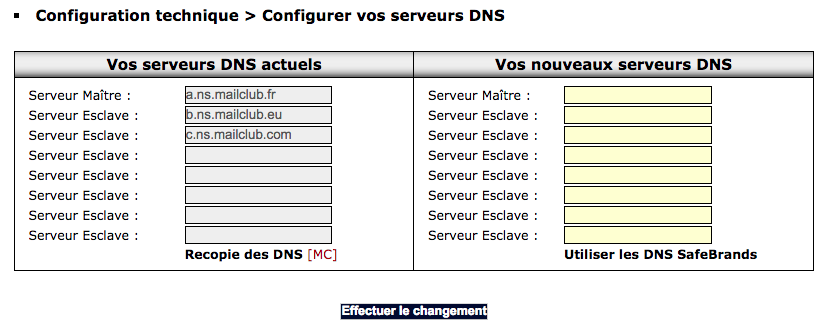
Vous pouvez indiquer un serveur DNS primaire et jusqu’à 8 serveurs DNS secondaires.
NB : Un lien en bas du tableau de droite vous permet de renseigner automatiquement les DNS SafeBrands en cliquant sur [Utiliser les DNS SafeBrands] : Serveur Maître : a.ns.mailclub.fr, Serveur Esclave : b.ns.mailclub.eu, Serveur Esclave : c.ns.mailclub.com (ou ns1.SafeBrands.fr et ns2.SafeBrands.fr) apparaîtront respectivement en serveur primaire et serveur(s) secondaire(s).
Les modifications sont automatiques pour les domaines utilisant les extensions suivantes : .COM, .NET, .ORG, .INFO, .BIZ, .FR, .EU, .BE, .LU, .ASIA, .PL, .CO.UK, .ES, .IT, .SE.
Elles sont effectuées manuellement pour toutes les autres extensions. Si votre domaine est dans une autre extension que celles indiquées ci-dessus, il faudra donc nous avertir du changement de serveurs NS que vous avez effectué pour que nous l’activions de notre côté manuellement car la bascule n’est pas opérée automatiquement. Pour cela, contactez votre chargé de compte si vous en avez un, ou à défaut le support.
Ces modifications sont effectives dans tous les cas après un temps de propagation (TTL) de 24 à 48 heures après leur validation automatique ou manuelle.
NB : Si vous avez besoin de paramétrer une redirection web par URL (http, https ou ftp), rendez-vous dans l’interface -> 4.3 Vos redirections web
Cliquez ci-dessous pour savoir comment paramétrer une redirection web, d’une URL vers une autre URL (http, https, ftp) :
https://support.safebrands.com/parametrer-une-redirection-url/
Pour aller plus loin : Le fonctionnement du DNS et ses conséquences – bortzmeyer.org
HISTORIQUE DES MODIFICATIONS DU FICHIER DE ZONE DNS
Section 4.5 Historique zones :
L’historique de zones est un menu de l’espace client qui affiche l’historique des modifications d’enregistrements DNS pour un domaine enregistré sur votre compte. Les modifications de serveurs NS ne sont prises en compte sauf modification manuelle de la zone.
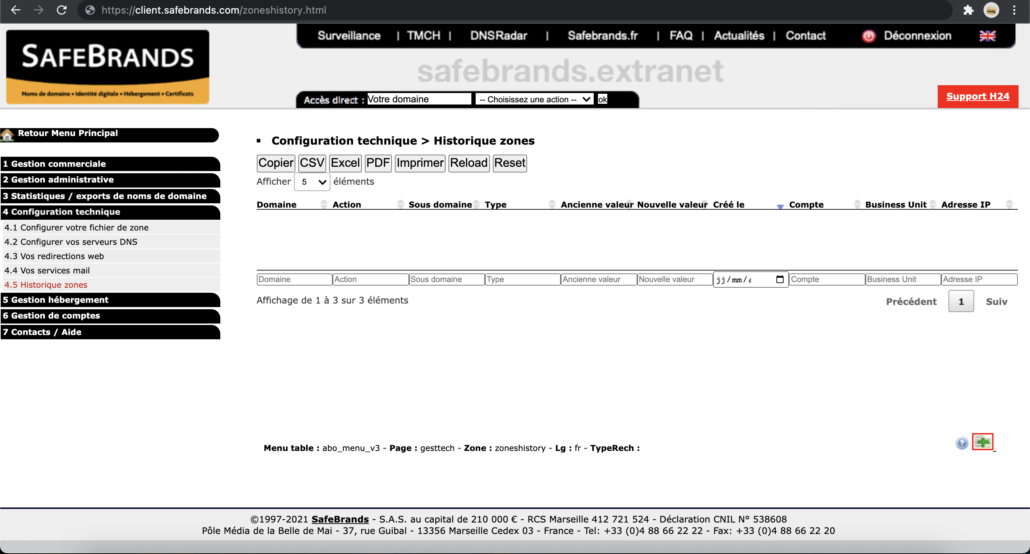
Barre d’outils
La barre d’outils fournit plusieurs fonctionnalités au travers des boutons :
- Copier : enregistre le tableau visible dans le presse papier
- CSV : exporte le tableau visible au format texte .csv
- Excel : exporte le tableau au format .xlsx
- PDF : exporte le tableau au format .pdf
- Imprimer : formate le tableau en mode impression pour vous permettre de l’imprimer
- Reload : recharge les données du tableau (attention : si des filtres de recherche sont appliqués ils seront conservés)
- Reset : supprime les filtres de recherche et réactualise les valeurs par défaut
Recherche
La recherche se fait côté serveur, cela peut donc nécessiter un temps de chargement lorsque vous lancez une recherche. Veuillez patienter le temps du chargement.
Au bas du tableau et pour chaque colonne/élément (domaine, action, type d’enregistrement, date de création/modification…) il y a un champs de recherche correspondant qui vous permet d’affiner votre recherche.
La recherche de texte se fait « à l’approchant », il est donc possible d’effectuer une recherche sans avoir la connaissance exacte de la valeur cherchée. La recherche s’effectue indépendamment de l’ordre saisi dans la chaîne de caractères. Par exemple en saisissant afeb, le terme recherché pourrait être safe, safebrands.
La recherche multiple est possible en séparant les termes par des virgules. Par exemple dans la colonne type, si l’on saisit SPF, TXT, cela va renvoyer les enregistrements de type SPF et TXT.
Périmètre
Visibilité
La liste des noms de domaine affichés dans les logs correspond aux noms associés à la Business Unit (BU) de rattachement de l’utilisateur si elle existe, sinon au compte délégué rattaché à l’utilisateur, sinon tout le portefeuille si c’est le compte leader ou un utilisateur du compte leader.
Enregistrements
Seules les créations/modifications d’enregistrement depuis l’espace client (outil DNSPlus) sont journalisées. Les modifications de serveurs NS ne sont pas journalisées, sauf mise à jour manuelle des enregistrements NS de la zone.
Toutes les autres modifications d’enregistrement depuis un autre outil ne sont pas encore enregistrées : installations initiales lors du dépôt ou transfert, modifications en bloc par ticket, achat de produit modifiant la zone (basicmail, mailpro, basicplus, etc).
Droits
Il existe deux droits spécifiques associés au module d’historique des modifications :
- Consultation des logs
- Notifications des logs par email
Le droit de consultation est attribué par défaut à tous les comptes clients leaders et comptes délégués, et il n’est pas modifiable.
Pour le droit de notification par email, seuls les utilisateurs auront accès à ce droit, il n’est pas possible de les appliquer à un compte client leader/délégué ou à une BU, dans ce cas il faut créer un compte utilisateur et le rattacher au compte client Leader/Délégué ou à la BU.
Notifications par e-mail
La notification est asynchrone, à chaque action effectuée et réussie, un email de notification est envoyé à l’adresse du compte utilisateur qui a le droit « Notifications des logs » affecté.
Le sujet de l’email de notification est : [SafeBrands] – Modification d’enregistrement DNS / DNS record change.
Le message est en langue FR / EN.
Actuellement, le corps du mail en anglais est rédigé sur le modèle suivant :
Dear customer, We want to inform you that a DNS record change was made to the following domain : Domaine : [NOMDOM] Account login : [LOGIN] Record type : [RR_TYPE] Name : [RR_NAME] Previous value : [OLD_VAL] New value : [NEW_VAL] Event : [ACTION_EN] The connection originated from the following IP address : [ADRESSE_IP]. If you did not proceed that connection, we suggest that you contact your account manager as soon as possible, or our support team by replying to this e-mail. Kind regards,
Utilisateurs
Pour un utilisateur, si l’on affecte le droit de consultation, le tableau des logs s’affichera, sinon le lien est grisé et désactivé.
Si vous affectez le droit de notifications à un utilisateur, un email sera envoyé à l’adresse email de l’utilisateur à chaque action effectuée et réussie pour la zone DNS dans l’espace client.
Attention, la notification ne concerne que les domaines associés au compte délégué ou parrain de l’utilisateur.
Il y a une exception si l’utilisateur notifié appartient à une BU, seul les noms dans cette BU déclencheront la notification.
 +33 1 80 82 82 60
+33 1 80 82 82 60

